ライセンス・メトリックのしきい値の設定
![]() 9.2.4 以降で使用可能。コンピューター・グループ内で製品で使用できるメトリック単位の最大数を示すしきい値を設定できます。このしきい値は、メトリック使用率が予想を上回っているか、下回っているかの計算に使用されます。
9.2.4 以降で使用可能。コンピューター・グループ内で製品で使用できるメトリック単位の最大数を示すしきい値を設定できます。このしきい値は、メトリック使用率が予想を上回っているか、下回っているかの計算に使用されます。
始める前に
 You must have the View License Metrics permission to view the
threshold and the Manage Contracts permission to change it.
You must have the View License Metrics permission to view the
threshold and the Manage Contracts permission to change it.手順
- 上部のナビゲーション・バーで、「レポート」>「すべてのメトリック」をクリックします。事前定義されたレポートのリストの中から「メトリックしきい値」を選択します。
- オプション:
しきい値を設定する製品だけが表示されるようにレポートをフィルタリングするには、「構成」の上にカーソルを移動して、「ビューの設定」をクリックします。次に、適切なフィルターを指定します。
例えば、「製品名」、「次を含む」を選択し、製品の名前を指定します。「実行依頼」をクリックします。
-
しきい値を設定するために、「しきい値」列の鉛筆アイコン (
 ) をクリックし、「しきい値の設定」をクリックします。
) をクリックし、「しきい値の設定」をクリックします。
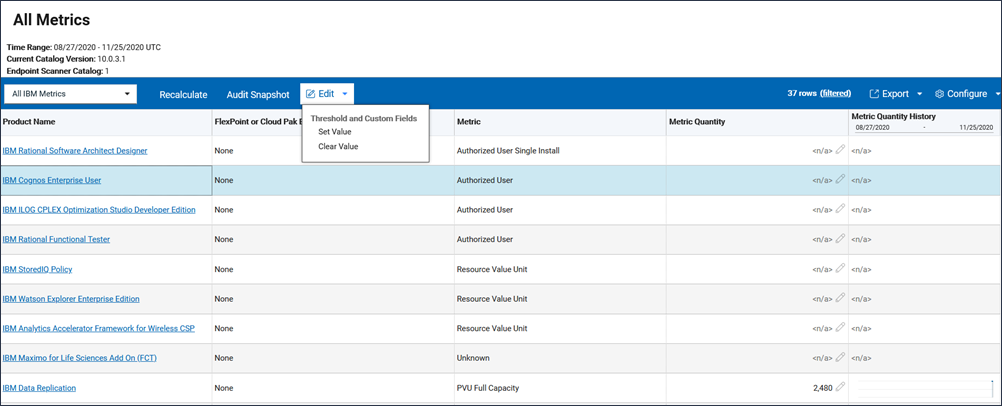
-
しきい値を指定して、「設定」をクリックします。この値は、ユーザーに割り当てられているコンピューター・グループにのみ設定され、そのサブグループは継承しません。
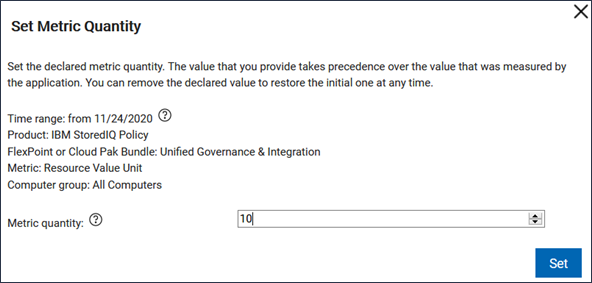 ヒント: コンピューター・グループのサブグループにしきい値を設定する場合は、「レポート」 > 「コンピューター・グループ」 に進み、そのサブグループを開きます。左上隅で、「すべてのメトリック」を選択します。次に、事前定義されたレポートのリストの中から、「メトリックしきい値」を選択し、個々の製品にしきい値を設定します。
ヒント: コンピューター・グループのサブグループにしきい値を設定する場合は、「レポート」 > 「コンピューター・グループ」 に進み、そのサブグループを開きます。左上隅で、「すべてのメトリック」を選択します。次に、事前定義されたレポートのリストの中から、「メトリックしきい値」を選択し、個々の製品にしきい値を設定します。
タスクの結果
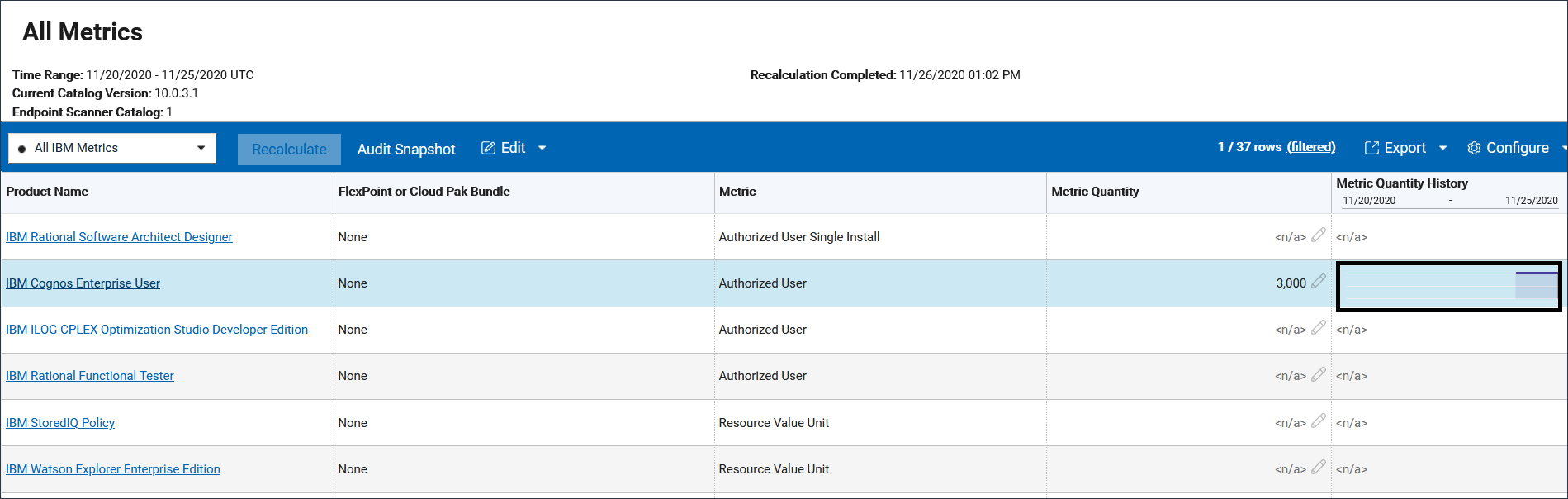
しきい値を削除したい場合は、鉛筆アイコン  をクリックし、「しきい値のクリア」をクリックします。次に「クリア」をクリックします。
をクリックし、「しきい値のクリア」をクリックします。次に「クリア」をクリックします。